Drittanbieter Cookies aktivieren
Manchmal müssen Sie in Ihrem Explorer Drittanbieter-Cookies aktivieren, damit Addons richtig funktionieren oder Seiten korrekt angezeigt werden. Wie das geht, erklären wir Ihnen hier für folgende Browser:
Mozilla FireFox
- Öffnen Sie das Fenster Einstellungen (Extras – Einstellungen)
- Wählen Sie das Datenschutz-Tab
- Sofern unter Chronik nach benutzerdefinierten Einstellungen anlegen gewählt wurde, folgende Einstellungen prüfen:
- Behalten, bis auf sie nicht mehr gültig sind setzen
- Variante 1 - alle Drittanbieter-Cookies aktivieren: Cookies von Drittanbietern akzeptieren auf Immer einstellen
- Variante 2 - Drittanbieter-Cookies nur für my.hoststar.ch aktivieren: Ausnahmen... klicken und my.hoststar.ch/external eingeben und Erlauben drücken

Google Chrome
- Klicken Sie in der Symbolleiste des Browsers auf das Chrome-Menü
- Wählen Sie Einstellungen aus
- Klicken Sie auf Erweiterte Einstellungen anzeigen
- Klicken Sie im Abschnitt Datenschutz auf Inhaltseinstellungen
- Im Abschnitt Cookies können folgende Einstellungen für Cookies geändert werden:
- Variante 1 - alle Drittanbieter-Cookies aktivieren: Aktivieren Sie Speicherung lokaler Daten zulassen und deaktivieren Sie das Kontrollkästchen Alle Drittanbieter-Cookies ohne Ausnahme blockieren
- Variante 2 - Drittanbieter-Cookies nur für my.hoststar.ch aktivieren: Klicken Sie auf Ausnahmen verwalten und erlauben Sie über das Feld Neues Ausnahmemuster hinzufügen das Setzen von Cookies für my.hoststar.ch/external

Microsoft Edge
- Klicken Sie in der Symbolleiste des Edge Browsers auf das 3-Punkte-Symbol
- Wählen Sie Einstellungen aus
- Klicken Sie auf Erweiterte Einstellungen anzeigen
- Klicken Sie im Abschnitt Datenschutz auf Inhaltseinstellungen
- Im Abschnitt Cookies können folgende Einstellungen für Cookies geändert werden:
- Variante 1 - alle Drittanbieter-Cookies aktivieren: Aktivieren Sie Alle Cookies erlauben
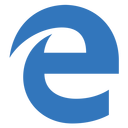
Apple Safari
- Klicken Sie in der Symbolleiste des Safari oben links auf das Safari
- Wählen Sie Einstellungen... aus
- Im sich nun öffnenden Fenster klicken Sie auf den Reiter Datenschutz
- Im Abschnitt Cookies und Website-Daten können folgende Einstellungen für Cookies geändert werden:
- Variante 1 - alle Drittanbieter-Cookies aktivieren: Aktivieren Sie Immer zulassen
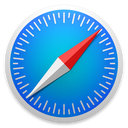
PHP – Hypertext Preprocessor
Browser Cache leeren